
အင်ဂျင်နီယာလှုပ်ရှားမှုများတွင်ပါ 0 င်သူများသည် XMCD ပုံစံနှင့်အကျွမ်းတဝင်ရှိနေသည်။ ၎င်းသည် PCT Mathcad ပရိုဂရမ်တွင်ဖန်တီးထားသောအခြေချစီမံကိန်းဖြစ်သည်။ အောက်ဖော်ပြပါဆောင်းပါးတွင်ဤစာရွက်စာတမ်းများဖွင့်ရန်သင်မည်သို့လိုအပ်ကြောင်းနှင့်သင်မည်သို့လိုအပ်ကြောင်းသင့်အားပြောပြလိမ့်မည်။
Options XMCD ဖွင့်လှစ်ခြင်း။
ဤပုံစံသည် Matkad အတွက်စီးပွားဖြစ်ဖြစ်သည်။ အချိန်ကြာမြင့်စွာဤဆော့ဖ်ဝဲ၌သာထိုကဲ့သို့သောဖိုင်များကိုဖွင့်နိုင်သည်။ သို့သော်အခမဲ့အခြားရွေးချယ်စရာတစ်ခုမှာ Smath Smath Schinio Desktop ဟုခေါ်သောအခမဲ့ဖြစ်သည်။နည်းလမ်း 1: Smath စစီစတူဌာန Desktop
ကိုယ်ပိုင်စီမံကိန်းများနှင့် XMCD ဖိုင်များကိုဖွင့်နိုင်သည့်အင်ဂျင်နီယာများနှင့်သင်္ချာပညာရှင်များအတွက်ဒီဇိုင်းပြုလုပ်ထားသောအခမဲ့ပရိုဂရမ်သည်အခမဲ့ဖြစ်သည်။
တရားဝင်ဝက်ဘ်ဆိုက်မှ Smath Smath Smathio Desktop ကို download လုပ်ပါ
- ပရိုဂရမ်ကိုဖွင့်ပါ, "Open" - "Open" Menu item ကိုရွေးပါ။
- "Explorer" 0 င်းဒိုးသည်ဖွင့်လှစ်သည်။ ပစ်မှတ်ဖိုင်နှင့်အတူ directory သို့ရောက်ရန်၎င်းကိုသုံးပါ။ ဒီဟာကိုလုပ်ပြီး, စာရွက်စာတမ်းကိုရွေးပြီး Open ကိုနှိပ်ပါ။
- အသိအမှတ်ပြုအမှားများနှင့် 0 င်းဒိုးတစ်ခုပေါ်လာလိမ့်မည်။ XMCD format သည် Mathcad အောက်တွင် "XMCD format" ထက်မြက်သောကြောင့်အဆန်းမဟုတ်ချေ။ Smath Smathio တွင်၎င်းမှာမမှန်ကန်ကြောင်းပြလိမ့်မည်။ dialog box ကိုပိတ်ရန် "OK" ကိုနှိပ်ပါ။
- ကြည့်ရှုခြင်းနှင့်တည်းဖြတ်ခြင်းအတွက်စာရွက်စာတမ်းကိုဖွင့်လှစ်လိမ့်မည်။
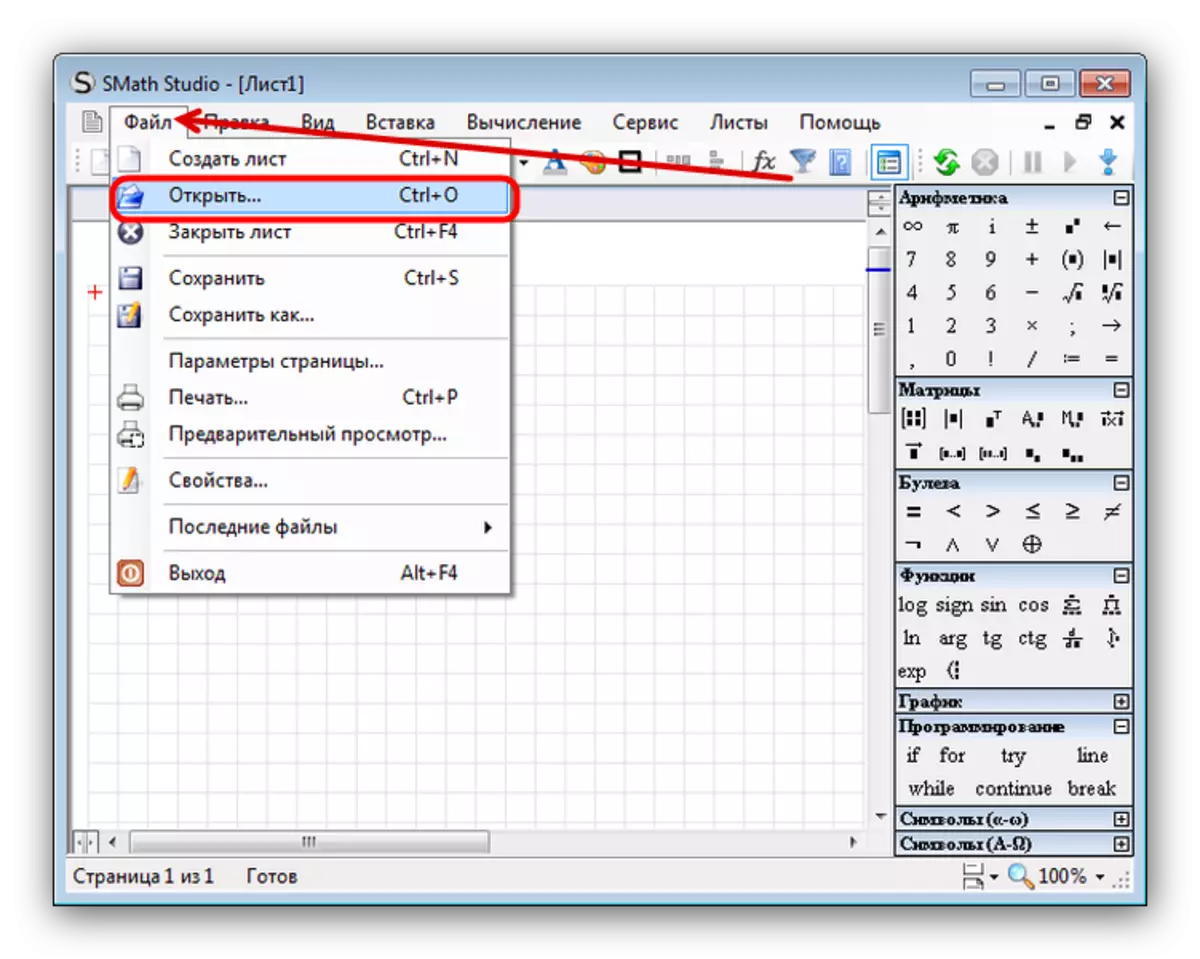



ဤနည်းလမ်း၏အားနည်းချက်မှာသိသာထင်ရှားသည် - ဤစီမံကိန်းသည်ပွင့်ပွင့်လင်းလင်းဖွင့်လှစ်လိမ့်မည်။ ၎င်းသည်သင်နှင့်ဆင်တူသည်မှာသင်နှင့်ဆင်တူသည်။
နည်းလမ်း 2: Mathcad
လူကြိုက်များသောနှင့်အချိန်အတော်ကြာသင်္ချာပညာရှင်များ, အင်ဂျင်နီယာများနှင့်ရေဒီယိုအင်ဂျင်နီယာများအတွက်တစ်ခုတည်းသောဖြေရှင်းချက်သည်သင့်အားကွန်ပျူတာလုပ်ငန်းစဉ်ကိုပိုမိုကောင်းမွန်စေရန်ခွင့်ပြုသည်။ လက်ရှိ XMCD ဖိုင်များအားလုံးကိုဤအစီအစဉ်တွင်ဖန်တီးထားသည်။ ဘာဖြစ်လို့လဲဆိုတော့ Matkad သည်၎င်းတို့အားဖွင့်ရန်အကောင်းဆုံးဖြေရှင်းနည်းဖြစ်သောကြောင့်ဖြစ်သည်။
တရားဝင်ဆိုက် Mathcad ။
မှတ်ချက်! XMCD ဖိုင်များကိုဖွင့ ်. မရနိုင်သော Mathcad ပရိုဂရမ်၏မျိုးကွဲနှစ်မျိုးကွဲဆုအဖွဲ့နှစ်မျိုးရှိသည်။ အောက်ပါညွှန်ကြားချက်သည်ဂန္ဗားဗားရှင်းကိုအသုံးပြုသည်။
- အစီအစဉ်ကိုဖွင့်ပါ။ File tab ကိုနှိပ်ပြီးဖွင့်ပါ။
- "Explorer" သည်သင်ဖွင့်လိုသောဖိုင်နှင့်အတူလမ်းညွှန်သို့သွားပါ။ တစ်ချိန်ကတပ်မက်လိုချင်သောအစာလမ်းညွှန်တွင်, စာရွက်စာတမ်းကိုရွေး။ Open ကိုနှိပ်ပါ။
- ဖိုင်ကို၎င်းကိုကြည့်ရှုခြင်းနှင့် / သို့မဟုတ်တည်းဖြတ်နိုင်စွမ်းရှိသောပရိုဂရမ်သို့ဒေါင်းလုပ်လုပ်လိမ့်မည်။
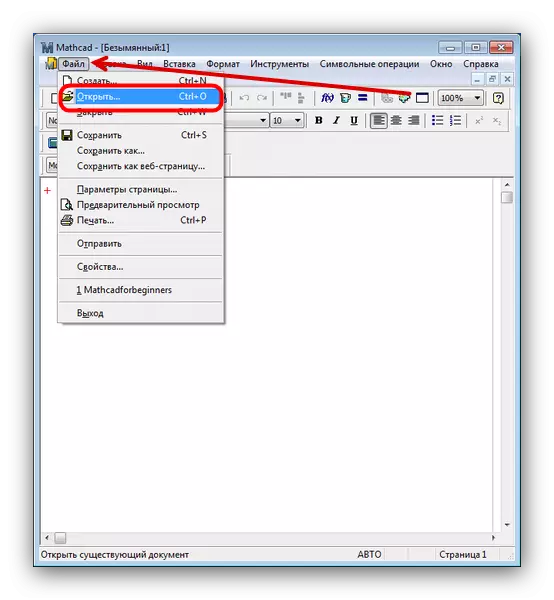
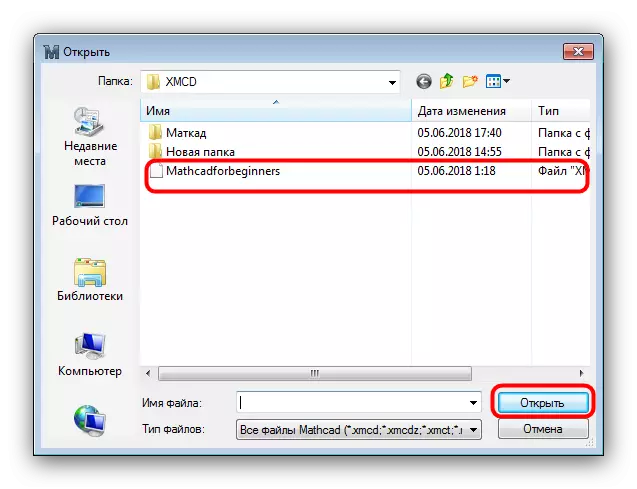
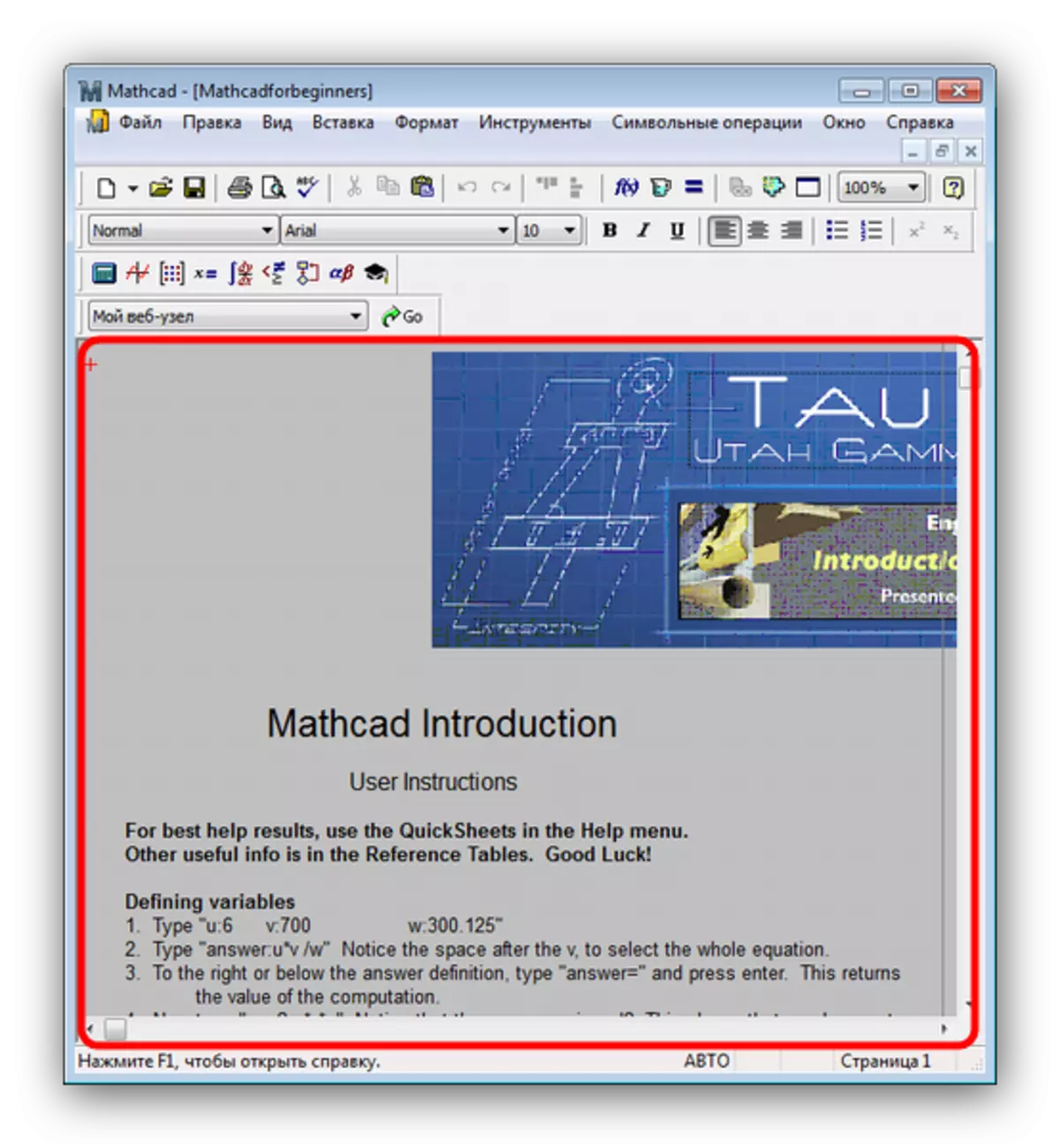
ဒီနည်းလမ်းမှာအကြီးအကျယ်အားနည်းချက်တွေရှိပါတယ်။ ပထမတစ်ခုမှာအကန့်အသတ်ရှိသောသက်တမ်းအကန့်အသတ်ရှိသောသက်တမ်းရှိသည့်အစီအစဉ်တစ်ခုဖြစ်သည်။ ဒုတိယအချက်မှာနည်းပညာပံ့ပိုးမှုဖြင့်မှတ်ပုံတင်ပြီးမှသာမှတ်ပုံတင်ပြီးမှသာလျှင်တရားဝင်ဆိုဒ်မှဒေါင်းလုပ်လုပ်ရန်အတွက်ဤအကန့်အသတ်ရှိသောဗားရှင်းကိုဒေါင်းလုပ်ဆွဲရန်ရရှိနိုင်သည်။
ကောက်ချက်
သင်မြင်နိုင်သည့်အတိုင်း XMCD ဖိုင်ဖွင့်ချက်သည်အလွန်အရေးမကြီးပါ။ ဤကိစ္စတွင်အွန်လိုင်း 0 န်ဆောင်မှုများသည်မကူညီနိုင်ပါ, ထို့ကြောင့်၎င်းသည်ဆောင်းပါးတွင်ဖော်ပြထားသောနည်းလမ်းများကိုသာအသုံးပြုရန်သာဖြစ်သည်။
